Ang mga video sa YouTube ay madalas na sinamahan ng kawili-wili at magagandang musika o kasama ang mahahalagang impormasyon na nais mong panatilihin. Samakatuwid, maraming mga gumagamit ang may tanong: kung paano kunin ang tunog mula sa isang video sa YouTube nang hindi ito ganap na nai-download.
I-convert ang Video sa Audio
Ang proseso ng pag-record ng tunog mula sa mga video sa YouTube ay tinatawag na pagbabalik at nagsasangkot ng paglipat mula sa format ng video (halimbawa, AVI) sa format ng audio (MP3, WMV atbp.). Tatalakayin ng artikulong ito ang pinakapopular na pamamaraan ng pag-convert ng tunog mula sa video hanggang sa YouTube, kabilang ang parehong mga serbisyo sa online at mga espesyal na programa para sa pagproseso ng mga pag-record ng video ng iba't ibang kalidad.
Tingnan din: Paano gamitin ang YouTube
Pamamaraan 1: Mga Serbisyo sa Online
Ang pinakamabilis at pinakamadaling paraan upang makuha ang nais na clip ng video sa MP3 o iba pang tanyag na format ng audio ay ang paggamit ng online na serbisyo. Karaniwan hindi sila nangangailangan ng kabayaran at ganap na ligal.
Convert2mp3.net
Ang pinakapopular na site para sa pag-convert ng mga video sa YouTube sa MP3 at iba pang mga format ng audio file. Iyon ay, sa output, tumatanggap ang gumagamit ng isang tunog recording mula sa video. Ang mapagkukunang ito ay nailalarawan sa pamamagitan ng mabilis na pag-convert at isang simpleng interface, pati na rin ang kakayahang mag-convert hindi lamang sa iba pang mga audio, kundi pati na rin ang mga format ng video.
Pumunta sa website ng Convert2mp3.net
- Buksan ang serbisyo sa web na pinag-uusapan gamit ang link sa itaas.
- Kopyahin ang link mula sa address bar sa website ng YouTube at i-paste ito sa espesyal na larangan na ipinahiwatig sa screenshot.
- Sa susunod na larangan, mapipili ng gumagamit kung aling format ang programa ay dapat i-convert ang video nito (MP3, M4A, AAC, FLAC, atbp.). Mangyaring tandaan na ang site ay nagbibigay ng kakayahang i-convert ang mga file ng video sa AVI, MP4, WMV, 3GP din. Isaisip ito.
- Gamitin ang pindutan "Convert".
- Maghintay para makumpleto ang proseso.
- Kung nais ng gumagamit na baguhin ang pangalan ng track, magagawa niya ito sa pamamagitan ng pagbabago ng mga linya "Artist" at "Pangalan".
- Kapag pinindot ang isang pindutan "Mga advanced na tag" Maaari mong baguhin ang pangalan ng album at track cover.
- Sa ibaba maaari kang makinig sa na-convert na file na audio.
- Mag-click "Magpatuloy" upang magpatuloy alinman "Laktawan ang pahinang ito (walang mga tag)"kung walang nabago na data.
- Mag-click sa "I-download" upang i-download ang nagresultang file.
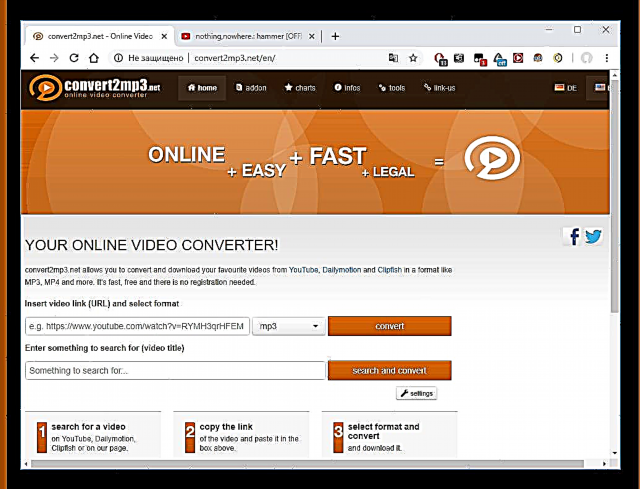









Tingnan din: Gamit ang musika sa YouTube
Online converter ng video
Ang pangalawang pinakasikat na online na video at audio converter. Nag-aalok ito ng limitadong pag-andar ng gumagamit (hindi mo mababago ang mga tag sa isang track), at mayroon ding isang malaking halaga ng advertising na maaaring itulak ang ilan. Ang kalamangan ay ang pagkakaroon ng mas suportadong mga format ng video, pati na rin ang mga site kung saan maaari kang kumuha ng mga video.
Pumunta sa website ng Online Video Converter
- Pumunta sa pangunahing pahina "Online Converter ng Video"gamit ang link sa itaas.
- Mag-click sa "I-convert ang video sa pamamagitan ng link".
- Idikit ang link sa video na interesado ka, at piliin din ang nais na format ng output file.
- Bigyang-pansin kung ano ang iba pang mga site na may video na sinusuportahan ng mapagkukunan na ito.
- Pindutin ang pindutan "Magsimula ka".
- Maghintay para sa katapusan, mag-click sa Pag-download malapit sa pangalan ng video at i-download ang file.






Mp3 Youtube
Ang pinakamadaling gamitin na site na sumusuporta lamang sa isang format ng output ay ang MP3. Ang interface ay magiging malinaw kahit sa isang baguhan. Ang mapagkukunan ay nakikilala sa pamamagitan ng isang mas masusing pag-convert, ayon sa pagkakabanggit, ang prosesong ito ay nangyayari bahagyang mas mabagal kaysa sa mga mapagkukunan ng third-party.
Pumunta sa Youtube Mp3 Website
- Buksan ang link sa itaas at pumunta sa site.
- I-paste ang link sa iyong video sa larangan ng pag-input at i-click Pag-download.
- Maghintay para sa file na mag-load, magproseso, at mag-convert.
- Mag-click sa "Mag-upload ng file". Ang audio ay mai-save sa computer.



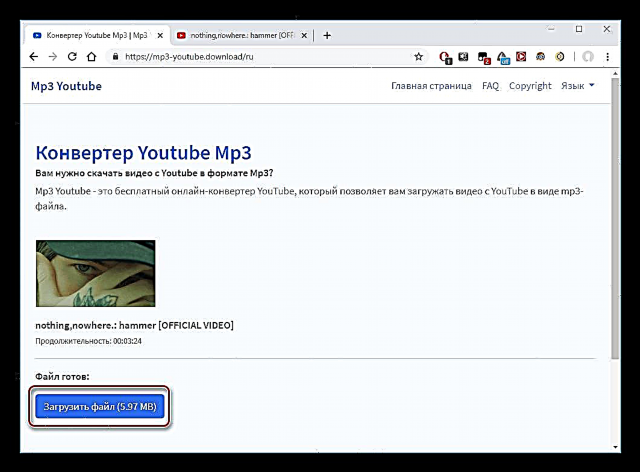
Madaling youtube mp3
Isang mabilis at madaling site upang mai-convert ang anumang video sa pinakasikat na format ng MP3 audio. Ang serbisyo ay hindi mapaniniwalaan o kapani-paniwala mabilis, ngunit walang mga setting para sa mga track ng pagtatapos.
Pumunta sa Easy YouTube website mp3
- Pumunta sa pangunahing pahina ng mapagkukunan sa pamamagitan ng pag-click sa link sa itaas.
- I-paste ang nais na link sa espesyal na larangan at i-click "I-convert ang video".
- Mag-click sa "I-download" at i-download ang na-convert na file.

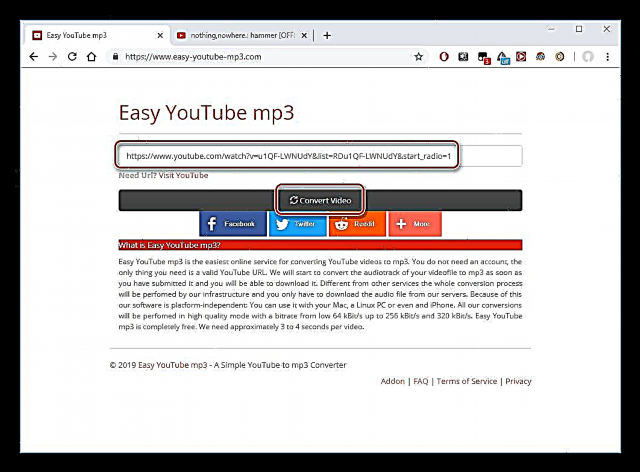

Pamamaraan 2: Mga Programa
Bilang karagdagan sa mga serbisyong online, maaari kang gumamit ng mga espesyal na programa upang malutas ang gawain. Ang gumagamit ay maaaring gamitin ang parehong link sa video at i-download ito mula sa kanyang computer. Isasaalang-alang namin ang unang pagpipilian, kapag ang gumagamit ay may isang link lamang.
Tingnan din: Kahulugan ng musika mula sa mga video sa YouTube
Ummy Video Downloader
Ito ay isang maginhawang software hindi lamang para sa pagbabago ng format ng video sa audio, kundi pati na rin para sa pag-download ng mga video mismo mula sa YouTube. Nagtatampok ito ng mabilis na trabaho, magandang disenyo at minimalistic interface. Pinapayagan ka rin ng Ummy Video Downloader na i-download ang lahat ng mga video mula sa isang playlist sa YouTube.
I-download ang Ummy Video Downloader
- Mag-download mula sa opisyal na website ng developer at i-install ang program na ito.
- Buksan ito at i-paste ang link sa video sa isang espesyal na linya.
- Piliin ang nais na format ng audio file (MP3) at pindutin ang pindutan Pag-download.
- Upang malaman kung saan nai-save ang natanggap na file, mag-click lamang sa magnifying glass na icon. Sa mga setting, maaari mong baguhin ang i-save ang folder sa anumang iba pa.



Libreng YouTube sa MP3 Converter
Isang maginhawang opsyon para sa pag-convert ng video sa MP3. Ang kakayahang mag-convert sa iba pang mga extension ay maaaring mai-lock sa pamamagitan ng pagbili ng premium. Ito ay naiiba mula sa nakaraang bersyon sa mababang pag-download ng bilis at tagal ng conversion. Angkop kung ang gumagamit ay hindi limitado sa oras na naghihintay para sa pagkumpleto ng pamamaraan. Alam din ng libreng YouTube hanggang MP3 Converter kung paano i-save ang lahat ng mga video mula sa isang playlist sa YouTube sa ilang mga format.
I-download ang Libreng YouTube sa MP3 Converter
- I-download ang software mula sa opisyal na website ng developer gamit ang link sa itaas, i-install at buksan ito.
- Kopyahin ang link sa clipboard at i-click Idikit sa programa.
- Maghintay para sa pagtatapos ng proseso at mag-click sa simbolo ng pag-download.


Inirerekomenda na gumamit ng mga online na serbisyo para sa iisang kaso ng pag-save ng tunog mula sa video, para sa madalas na pag-convert sa isang audio file inirerekumenda na gumamit ng mga programa na may advanced na pag-andar.











